티스토리 뷰
오랫동안 사용하지 않아 구글 계정의 이메일 주소 또는 비밀번호를 잊어버렸거나 기억이 나지 않아 구글 계정에 로그인할 수 없을 때, 구글 계정 이메일 주소를 찾고, 인증 코드를 받아 비밀번호를 다시 만든 다음 로그인하는 방법을 살펴보겠습니다.
뜻밖의 상황, 즉 Google 계정 이메일 주소 또는 비밀번호를 기억하지 못하는 경우에 대비하세요.
- 구글 계정 이메일 주소 및 비밀번호는 별도로 메모하여 관리하는 철저함 필요.
- 구글 계정에 보조 이메일을 반드시 등록한다. 비정상적인 상황에서 인증 코드를 제공하는 첫 번째가 보조 이메일이며, 이는 휴대폰을 분실하거나 휴대폰 변경으로 인증 코드를 수신할 수 없는 상황에서도 제약 없이 필요한 조치를 할 수 있다.
잊어버린 구글 계정 이메일 주소 찾기·비밀번호 만들기
이메일 주소를 알고 있더라도 비밀번호를 모를 경우, '이메일을 잊으셨나요?'를 탭하고 절차에 따라 진행합니다.
①구글 계정 복구를 엽니다.
② '이메일을 잊으셨나요?'를 클릭합니다.
③ 전화번호 입력 > 다음을 클릭합니다.
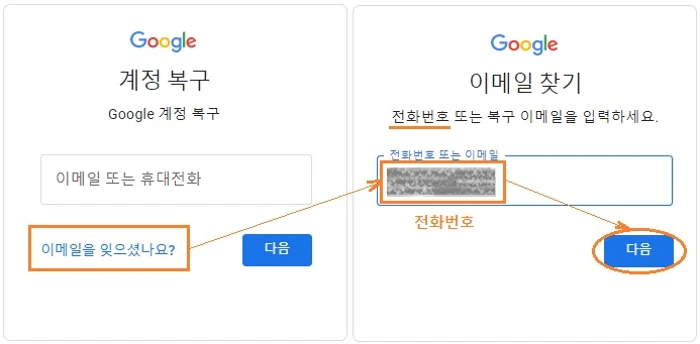
④ 성 / 이름 입력 > 다음을 클릭합니다.
- Google 계정 이름을 입력하는 것입니다.
- 전화번호 소유주의 성과 이름을 입력하면 대체로 인정됩니다. 어떤 이는 구글 계정을 영문 성/이름으로 만들었다가 기억이 안나는 경우가 있는데, 한글 본명으로 시도해 보세요.
ⓢ '인증 코드 받기'에서 전화번호로 인증 코드를 받기 위해서 보내기를 클릭합니다.
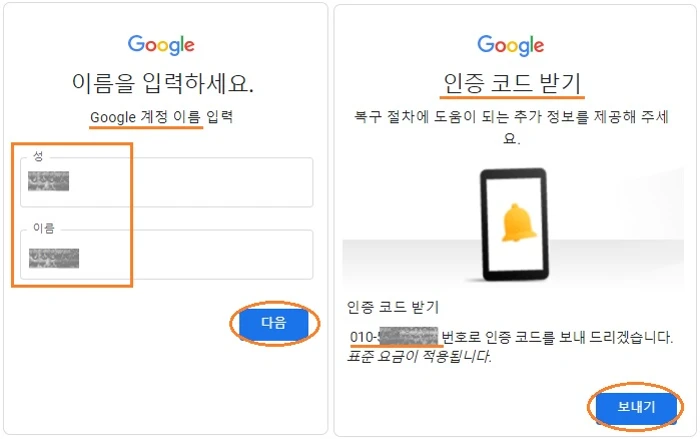
⑥ 휴대폰으로 받은 6자리 인증 코드 입력 > 다음을 클릭합니다
⑦ 본인이 소유하고 있는 계정이 보이며 로그인하기를 원하는 계정(이메일)을 클릭합니다.
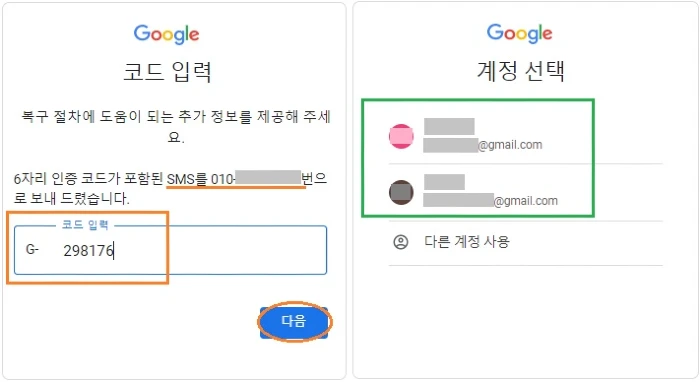
⑧ 비밀번호를 모를 경우 '다른 방법 시도'를 클릭합니다.
⑨ 보조 이메일로 도착한 6자리 인증 코드 입력 > 다음 클릭 > ⑫ 단계를 진행하세요.
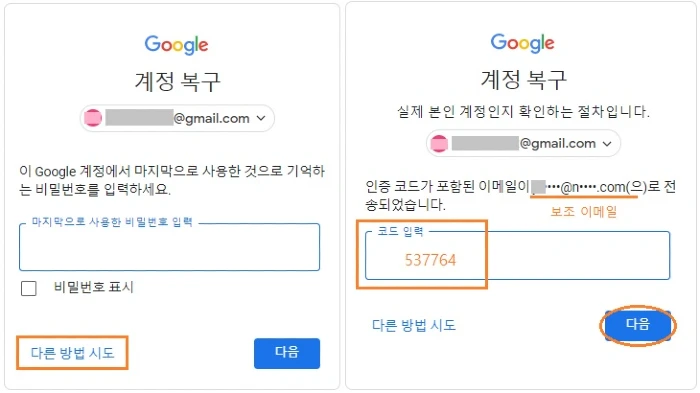
⑩ 만약 '보조 이메일'이 등록되어 있지 않았다면 '다른 방법 시도'를 클릭합니다.
⑪ 문자 메시지, 통하 중 하나를 선택할 수 있는데, '문자 메시지'를 클릭 > SMS로 수신한 인증 코드 입력합니다.

⑫ 비밀번호 변경 > 비밀번호 저장을 클릭합니다.
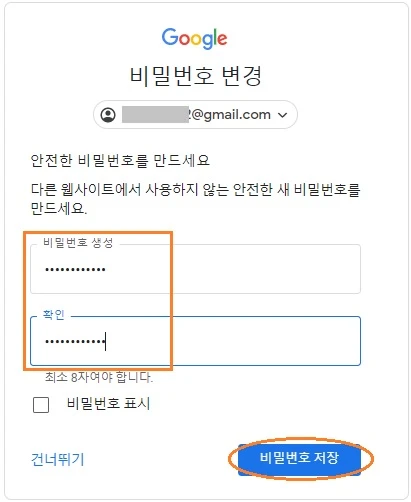
⑬ 휴대전화가 없다면 위의 ⑪ 단계에서 '휴대전화가 없음'을 클릭 > 다시 시도를 클릭합니다.
- 휴대폰 분실, 기기 변경 등으로 인해 휴대폰을 사용할 수 없는 경우에 해당합니다.
- 순서에 따라 가능한 많은 질문에 답을 하고, 이전에 로그인했던 기기를 사용합니다.
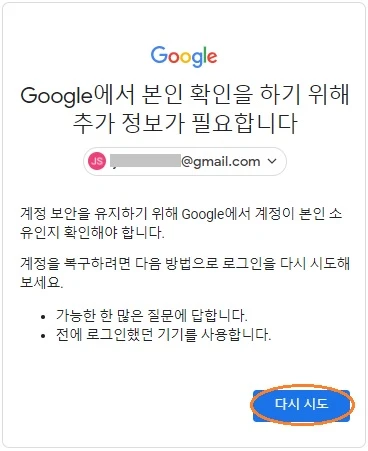
《 구글 계정 복구 설정 관련 글 》
구글 계정 복구 설정 방법: 복구 정보 이메일·전화번호로 받아 로그인하기
이번 포스팅은 구글 계정 복구를 위해 사전에 복구 이메일 주소 및 복구 전화번호를 설정함으로써, 복구 정보를 이메일 또는 전화번호로 받아 로그인하는 방법을 살펴보겠습니다. 구글 계정에
digitalline.tistory.com
'iT insight' 카테고리의 다른 글
| 마이크로소프트 엣지(Microsoft Edge) 인터넷 검색 기록 보기·삭제하는 방법 (0) | 2022.02.09 |
|---|---|
| 휴대폰 구글 포토 사진·동영상 공유: 공유 앨범을 이용하여 공유하는 방법 (0) | 2022.02.07 |
| 다른 컴퓨터의 Gmail에서 로그아웃 깜박 잊었을 때 원격으로 로그아웃하기 (0) | 2022.02.03 |
| 티스토리 페이지 다음 검색 누락 확인 및 해결 방법: 챗봇 상담으로 재수집 신속 처리 (0) | 2022.02.02 |
| 구글 보조 이메일 주소 추가·삭제: 기존 보조 이메일 먼저 삭제 (0) | 2022.01.18 |

